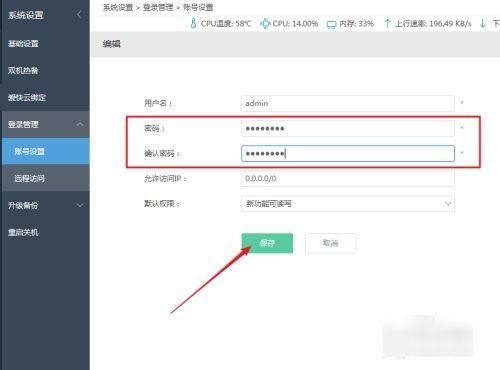一、路由器怎么设置admin
设置admin方法步骤如下:
1、连接好无线路由器后,在浏览器输入在路由器看到的地址,一般是192.168.1.1如图所示:

2、进入后会看到输入相应的帐号跟密码,一般新买来的都是admin,选择设置向导;
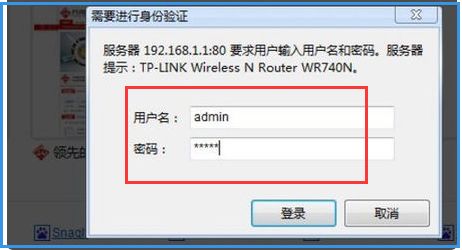
3、确实后进入操作界面,会在左边看到一个设置向导,进击进入(一般的都是自动弹出来的)。
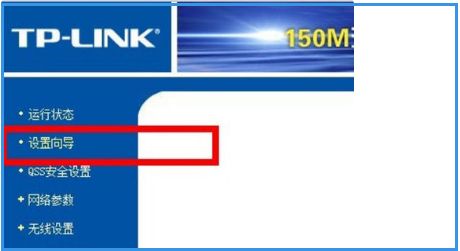
4、进入设置向导的界面,选择上网方式设置;如图所示:
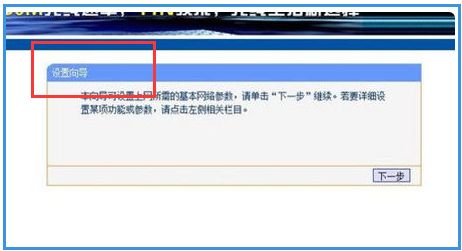
5、接下来如图所示:可以看到有三种上网方式的选择,如果是拨号的话那么就用PPPoE。
动态IP一般电脑直接插上网络就可以用的,上层有DHCP服务器的。
静态IP一般是专线什么的,也可能是小区带宽等,上层没有DHCP服务器的,或想要固定IP的。
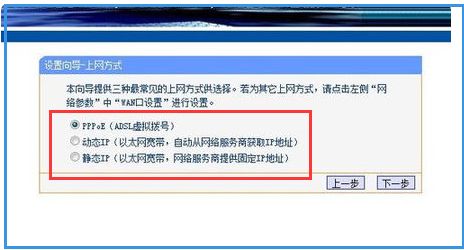
6、选择PPPOE拨号上网就要填上网帐号跟密码,这个应该大家都明白,开通宽带都会有帐号跟,填进去就可以了。
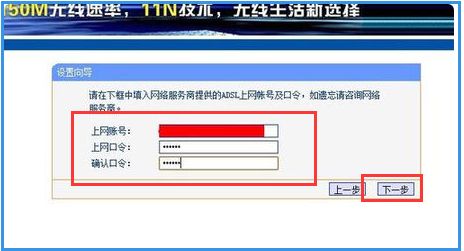
7、然后下一步后进入到的是无线设置,可以看到信道、模式、安全选项、SSID等等,一般SSID就是一个名字,可以随便填,然后模式大多用11bgn;无线安全选项选择wpa-psk/wpa2-psk;设置路由器的密码。

8、点击完成,路由器会自动重启,这时候你耐心等待吧。
成功后出现的界面。

扩展资料:
路由器使用注意事项:
1、要想无线信号覆盖到家中的每一个角落,除了要选择合适的产品外,无线路由器安放的位置也很重要。
有一个大的原则就是在靠近主要使用区域的情况下,尽量居中放置。
2、WiFi信号主要是直射传播的,遇到障碍物不会绕道,如果穿透不了就被阻挡了。
金属是不能穿透的。
因此,金属外壳的弱电箱里只能放置有线路由器,不能放置无线路由器。
条件所限必须放置的,也要选购天线外接的产品,把弱电箱打孔将天线引出暴露在外才行。
3、现在房屋的承重墙多是钢筋混凝土的,尤其是高层住房,墙里钢筋交错成网,形成一道电磁屏蔽网,所以隔一道承重墙之后信号会衰减过半,一般无法穿透两堵承重墙。
4、非承重墙(厚度10厘米左右)穿透两层一般问题不大,能否穿透三层要视具体情况而定。
二、路由器怎么设置无线网络admin
路由器设置方法一般都差不多,主要还是要看提示。
你可以参照以下方法设置
无线路由器的设置方法如下:
1、宽带总线(猫出来的网线)连接路由器的WAN口。
2、将网线一头连接路由器任意LAN口,一头连接电脑,启动电脑和路由器设备;
3、启动设备后,打开浏览器,在地址栏中输入192.168.1.1进入无线路由器设置界面。
4、设置界面出现一个登录路由器的帐号及密码,输入默认帐号和密码admin
5、根据设置向导一步一步设置,选择上网方式,通常ADSL用户则选择第一项PPPoE,如果用的是其他的网络服务商则根据实际情况选择下面两项,如果不知道该怎么选择的话,直接选择第一项自动选择即可,方便新手操作,选完点击下一步;
6、输入从网络服务商申请到的账号和密码,输入完成后直接下一步;
7、设置wifi密码,尽量字母数字组合比较复杂一点不容易被蹭网。
8、输入正确后会提示是否重启路由器,选择是确认重启路由器,重新启动路由器后即可正常上网。
三、admin路由器设置密码
admin路由器设置密码的方法如下:
工具/原料:联想小新、win7
1、第一步在浏览器中输入路由器的ip地址,用超级管理员admin登录路由器,如图所示。
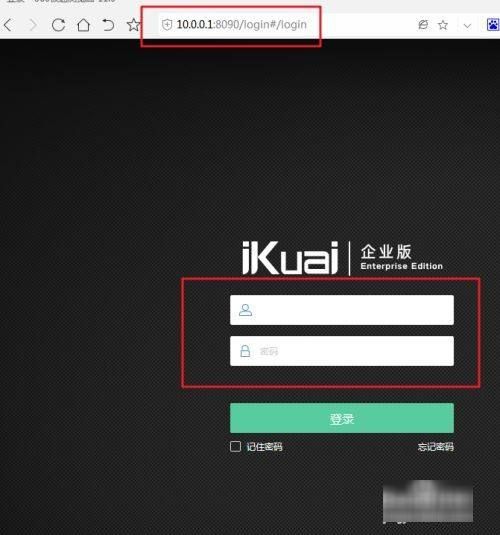
2、第二步浏览左边的菜单,找到并点击“系统设置”,如图所示。
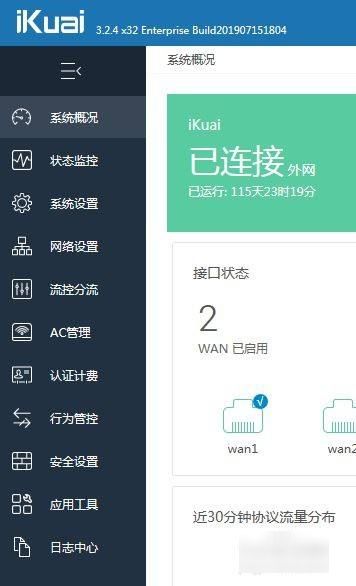
3、第三步点击“登录管理”,再点击“账号设置”,如图所示。
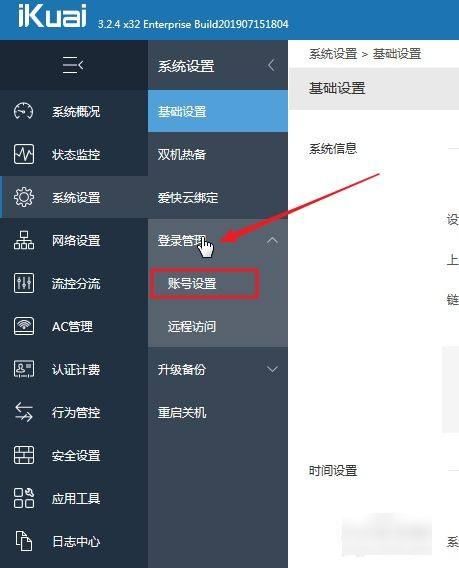
4、第四步找到“WEB账号管理”,如图所示。
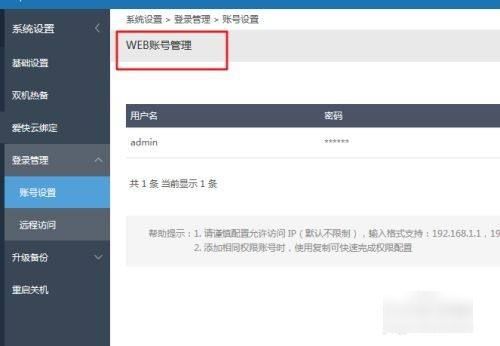
5、第五步在用户名“admin”的右边点击“编辑”,如图所示。
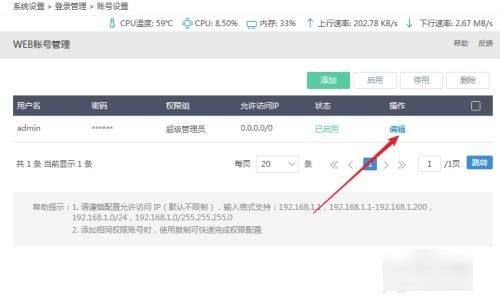
6、第六步输入两次新的密码,再点击“保存”,完成修改admin密码,如图所示。